Propaganda
 O processo de desligamento do Windows pode ser tão lento quanto a inicialização, infelizmente. Mas, devido à incrível capacidade do Windows de configurações gerenciadas pelo usuário, você pode mudar isso! Então, como você pode acelerar o processo de desligamento do Windows?
O processo de desligamento do Windows pode ser tão lento quanto a inicialização, infelizmente. Mas, devido à incrível capacidade do Windows de configurações gerenciadas pelo usuário, você pode mudar isso! Então, como você pode acelerar o processo de desligamento do Windows?
AVISO :ANTES Ao fazer alterações no registro do Windows, é altamente recomendável fazer um backup caso algo dê errado. Para fazer backup do seu registro do Windows, toque na tecla Windows no teclado e em "R". Quando a caixa Executar aparecer, digite regedit. Quando a caixa do Registro aparecer, vá para 'Arquivo' e depois 'Exportar'. Salve o arquivo resultante no seu disco rígido.
Pronto para alguns Mais ajustes? Vamos!
Eliminar automaticamente todos os programas no desligamento
Esse ajuste pode acelerar o processo muitos eliminando tarefas rapidamente e sem exigir a entrada do usuário para fechá-las, por exemplo o pop-up repetitivo do Firefox perguntando se você realmente quer sair. Aqui está:
Passo 1: Vá para "Iniciar", "Executar" e digite regedit.

Passo 2: Navegar para:HKEY_CURRENT_USER \ Painel de controle \ Área de trabalho
etapa 3: Encontre a chave do registro chamada AutoEndTasks e clique com o botão direito do mouse e selecione Modificar. Mude o valor para 1.

Alterar tempo de espera do aplicativo
Existem algumas Chaves do Registro que, por padrão, são definidas como uma configuração ridícula. Existem três deles que vamos cobrir hoje chamados WaitToKillApp, HangAppTimee WaitToKillServiceTimeout.
WaitToKillApp define o tempo para o Windows aguardar antes de interromper o aplicativo que você está tentando fechar, enquanto HangAppTime define o tempo de espera do aplicativo antes de fechar e WaitToKillServiceTimeout define o tempo para o Windows aguardar antes de matar o Microsoft Services.
Ao encurtá-los, você obviamente terá uma resposta mais rápida do aplicativo.
Pronto? Vamos fazer isso!
Passo 1: Vá para "Iniciar", "Executar" e digite regedit.
Passo 2: Navegar para:HKEY_CURRENT_USER \ Painel de controle \ Área de trabalho
etapa 3: Encontre a chave do registro rotulada WaitToKillApp, HangAppTimee WaitToKillServiceTimeout e clique com o botão direito do mouse neles e selecione Modificar. Mude o valor para 1000.
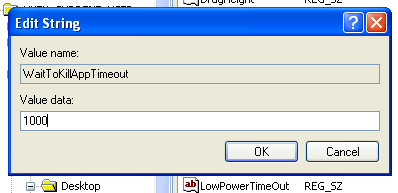
Desativar a limpeza do arquivo de paginação
Anteriormente, falamos sobre o artigo de paginação em outro artigo WinHack - Acelere seu computador com Windows (parte 2) consulte Mais informação sobre como acelerar o Windows, mas hoje estamos falando sobre como acelerar ainda mais o uso do arquivo de paginação.
No desligamento, o Windows remove automaticamente o conteúdo do arquivo de paginação por segurança, pois pode ser executado como um arquivo temporário, mantendo informações como senhas não criptografadas etc. (Se você acredita que a segurança do seu sistema está muito fora de controle devido à ausência de remoção dessas informações, não é necessário usar esse hack.)
Vamos fazer isso!
Passo 1: Vá para "Iniciar", "Executar" e digite regedit.
Passo 2: Navegar para:
HKEY_LOCAL_MACHINE \ SYSTEM \ CurrentControlSet \ Control \ Session Manager \ Gerenciamento de Memória.
etapa 3: Encontre a chave do registro rotulada ClearPageFileOnShutdown e clique com o botão direito do mouse e selecione Modificar. Mude o valor para 0.

Espero que isso ajude você a entrar no seu humor! Diverta-se hacking ajustes! Mais na próxima vez no WinHack!
Will Mueller é um nerd e nerd de computador que usa computadores há muito tempo. Com isso, trabalhei em uma grande quantidade de desenvolvimento web e programação.


